자신을 출력할 수 있는 디자인 바우처
출력할 아름다운 바우처를 만들고 싶습니까? 이것은 올바른 무료 소프트웨어와 좋은 프린터의 문제가 아닙니다. 그러나 이를 위해서는 그래픽 프로그램 Gimp 또는 다른 그래픽 프로그램에 대한 지식이 필요합니다. NS. 포토샵.
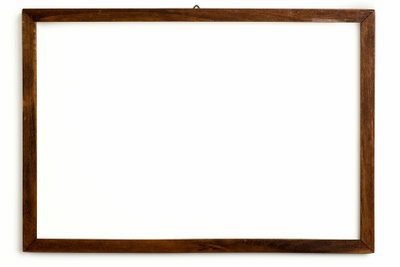
필요한 것:
- 이미지 처리 프로그램 Gimp (www.gimp.org에서 다운로드 가능)
- 1 컬러 프린터
- 프린터에 적합한 리필 프린터 카트리지
- 두꺼운 종이(약. 100 - 130g)
- 김프에 대한 기본 지식
- 절단기 또는
- 가위
크리에이티브 쿠폰을 만드는 방법
- 다운로드한 이미지 편집 프로그램 Gimp를 열어 다음을 수행할 수 있습니다. 쿠폰 인쇄용으로 만들 수 있습니다.
- 파일 - 새로 만들기에서 이미지 크기를 500 x 300픽셀로 입력합니다.
- 원하는 대로 배경 색상을 선택합니다. 이 예에서는 노란색 배경색이 선택되었습니다.
- 바우처를 인쇄할 원하는 배경색으로 그래픽을 채우십시오.
- 도구 상자의 첫 번째 아이콘인 직사각형 모양으로 이동하여 배경에 약 1cm 안쪽으로 모든면에서 1cm 간격으로 직사각형 프레임을 그립니다.
- 다른 고대비 색상을 선택하십시오.
- 편집 - 선택 추적으로 이동합니다. 이제 선택한 색상으로 선택 영역이 그려집니다. 브러시 두께는 1 - 2를 권장합니다. 추적 메뉴에서 선택할 수 있습니다.
- 이제 같은 방법으로 1.5-2cm의 거리에서 다른 내부 프레임을 그리고 따라갑니다.
- 이제 마술 지팡이를 클릭하고 마술 지팡이로 두 프레임의 내부 표면을 표시하십시오.
- Filters - Render - Clouds - Plasma로 이동하면 이제 놀랍도록 다채로운 프레임의 그래픽을 볼 수 있습니다. 이 프레임이 마음에 들면 확인을 클릭하십시오. 그렇지 않은 경우 프레임이 마음에 들 때까지 "다시 롤링"을 클릭하십시오.
- 이제 선택 - 아무것도 선택하지 않음으로 이동합니다.
- 이제 도구 상자에서 검은색 "A"를 사용하여 바우처 텍스트를 작성할 수 있습니다. 여기에서도 적절한 글꼴 색상과 글꼴 크기를 선택합니다.
- 또는 저작권이 없는 그래픽을 사용할 수 있습니다. 오픈클립아트 라이브러리 따라서 바우처를 더욱 아름답게 만드십시오. 이 라이브러리에서 "테두리"를 검색하면 장식품을 포함하여 많은 아름다운 프레임도 찾을 수 있습니다.
- 이 지침에서 생성된 바우처(텍스트 없음)를 사용할 수 있습니다. 다운로드.
- 이제 바우처를 인쇄하고 자르기만 하면 됩니다.
Douglas: 바우처 주문 및 사용 - 명확하게 설명됨
더글라스 향수 공장에는 아름다운 선물이 많이 있습니다. 확실하지 않은 경우 ...
이 기사가 얼마나 도움이 되었나요?



